WPS里如何插入箭头
发布时间:2017-04-01 12:16
相关话题
习惯性用老版本的WORD来编辑文字,刚刚接触到WPS文档,有很多功能都不是很熟悉,今天给大家分享,如果在WPS文档中做流程图,箭头在哪里找。想,下面小编马上就告诉大家怎么做吧。
WPS插入箭头的方法
首先在桌面上点击鼠标右键,新建一个wps文档。
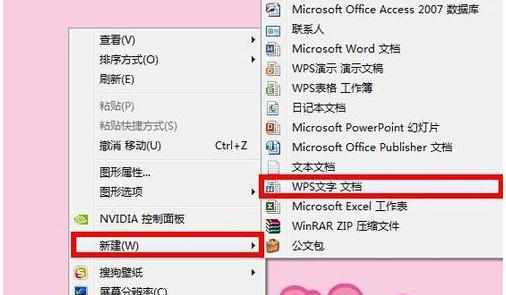
新建好WPS文档之后,双击鼠标左键打开,或者在wps图标上,点击鼠标右键——打开,即可。

打开新建好的文档之后,在上方的菜单栏中,找到“插入”按钮。

点击“插入”按钮之后,找到下一行的“形状”按钮。

我们可以看到有很多种图形、形状。在此,我们可以选择想要添加的箭头或形状。

在这里我随意添加几个按钮作为演示。如下图所示。

WP

WPS里如何插入箭头的评论条评论